- Parte 1: Reiniciar para corrigir não pôde ativar o iPhone iPad
- Parte 2: A reinicialização do orce para corrigir não pôde ativar o iPhone iPad
- Parte 3: Liberar o bloqueio de ativação no iCloud para corrigir não pôde ativar o iPhone / iPad
- Parte 4: Como ativar o iPhone ou iPad com o iTunes
- Parte 5: A maneira profissional de corrigir não pôde ativar o problema do iPad no iPhone
As principais maneiras de corrigir o 5 não puderam ativar o problema do iPad do iPhone
 Escrito por Lisa Ou / 04 de fevereiro de 2021 09:00
Escrito por Lisa Ou / 04 de fevereiro de 2021 09:00 É necessário ativá-lo quando você obtiver um novo iPhone / iPad ou atualizar para uma nova versão do iOS, como o iOS 13 / iOS12. É a primeira coisa a configurar e iniciar uma nova jornada no seu dispositivo iOS. No entanto, muitos usuários se queixaram da questão de não foi possível ativar o iPhone iPad. Você está enfrentando a mesma situação?
Quando você está sofrendo de uma das situações acima, pode procurar na internet uma solução com palavras-chave como a tela do meu iPhone congelou, meu iPhone congelou e não desliga, etc. Como resultado, você está ficando mais confuso sobre como resolver este problema.
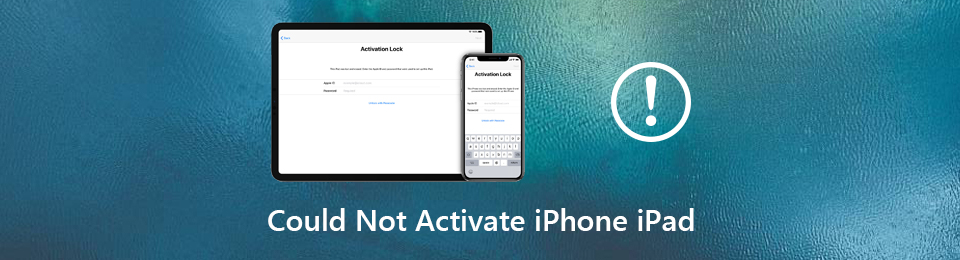
Na verdade, há muitos motivos que podem causar o erro "Não foi possível ativar o iPhone" ou "Não foi possível ativar o iPad" quando você tenta configurar seu novo dispositivo iOS. Em alguns casos, você pode receber um alerta informando que o servidor de ativação não está disponível ou o cartão SIM não é compatível. Aqui nesta postagem, compartilharemos 5 maneiras simples de ajudá-lo corrigir o problema do iPhone iPad não pôde ser ativado.

Lista de guias
- Parte 1: Reiniciar para corrigir não pôde ativar o iPhone iPad
- Parte 2: A reinicialização do orce para corrigir não pôde ativar o iPhone iPad
- Parte 3: Liberar o bloqueio de ativação no iCloud para corrigir não pôde ativar o iPhone / iPad
- Parte 4: Como ativar o iPhone ou iPad com o iTunes
- Parte 5: A maneira profissional de corrigir não pôde ativar o problema do iPad no iPhone
Parte 1: Reiniciar para corrigir não pôde ativar o iPhone iPad
Reiniciando o dispositivo será sempre o primeiro a tentar corrigir vários problemas, incluindo o não foi possível ativar o iPhone ou iPad. Se você acabou de adquirir um novo dispositivo iOS ou atualizar o iOS para o iOS 13 ou iOS 12, tente reiniciar para corrigir o problema não pôde ativar.

Você pode seguir o caminho normal para desligar o iPhone / iPad e depois reiniciá-lo. Apenas continue pressionando Lado botão e Diminuir / Subir volume ao mesmo tempo até que o controle deslizante apareça na tela. Em seguida, arraste o controle deslizante para a direita para desligá-lo. Ou você pode ir para o Configurações aplicativo. Aqui você pode tocar Geral > Desligar para surgir Deslize para desligare arraste o controle deslizante da esquerda para a direita para fazer o mesmo trabalho.
Após reiniciar, você pode começar a configurar e reativar o iPhone iPad para verificar se o problema foi resolvido.
Parte 2: A reinicialização do orce para corrigir não pôde ativar o iPhone iPad
Às vezes, o problema da impossibilidade de ativar o iPhone iPad se deve a algumas falhas, bugs ou conflitos de aplicativos. Nesse caso, você pode forçar a reinicialização do dispositivo iOS para corrigi-lo.
Ligue o seu iPhone / iPad e continue pressionando o Potência e Início ao mesmo tempo cerca de 10 segundos. Se você estiver usando um iPhone X, iPhone XS Max ou um modelo mais recente como o iPhone 11, pressione e mantenha pressionado o botão Potência e Volume Down botão. Continue pressionando os botões até o logotipo da Apple aparecer na tela.

Parte 3: Liberar o bloqueio de ativação no iCloud para corrigir não pôde ativar o iPhone / iPad
Quando você não consegue ativar o seu iPhone ou iPad, pode optar por liberar o bloqueio de ativação no iCloud. Ao fazer isso, você pode reativar seu dispositivo iOS normalmente.
Passo 1Quando vir o erro Não foi possível ativar o iPhone / iPad, você pode desligar o dispositivo iOS primeiro.
Passo 2Abra o navegador no seu computador e navegue até o icloud.com. Aqui você pode fazer login no seu ID Apple.
Passo 3Quando você entra na interface principal, escolha o Encontre o meu iPhone / iPad característica. Em seguida, confirme sua senha de ID Apple e escolha Todos os dispositivos. Durante esta etapa, você pode verificar o iPhone ou iPad específico que não pode ser ativado. Em seguida, opte por removê-lo da conta.
Passo 4Após todas essas operações, você pode ligar o iPhone ou iPad e ativá-lo novamente.
Parte 4: Como ativar o iPhone ou iPad com o iTunes
Além de ativar diretamente o iPhone iPad no seu dispositivo iOS, você pode optar por ativá-lo com o iTunes. Portanto, quando você enfrentar o problema do iPad não conseguir ativar o iPhone, poderá acessar o iTunes para concluir o trabalho.
Passo 1Inicie a versão mais recente do iTunes no seu computador e conecte seu iPhone a ele com um cabo elétrico. Quando você vê o ícone do iPhone ou iPad aparecer na interface, o que significa que seu dispositivo iOS é reconhecido com sucesso.
Passo 2Clique no ícone do dispositivo iOS e, em seguida, insira o Ativar iPhone or Ativar iPad janela. Aqui, você pode inserir o ID e a senha da Apple e clicar em Continuar para começar a ativar seu iPhone ou iPad.
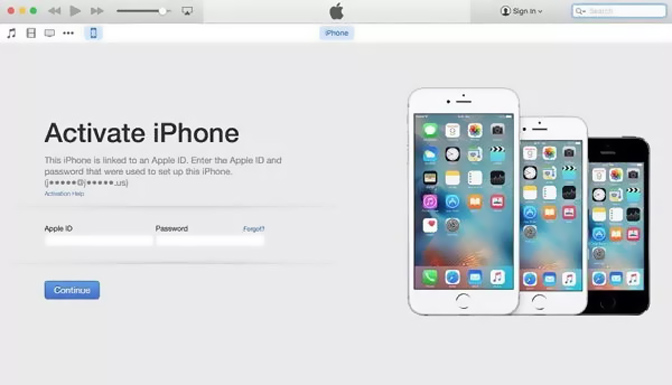
Parte 5: A maneira profissional de corrigir não pôde ativar o problema do iPad no iPhone
Com os métodos acima, você tem uma grande chance de ativar seu iPhone iPad com sucesso. E se o problema ainda persistir? É hora de recorrer à solução profissional. Aqui, recomendamos fortemente uma ferramenta poderosa de correção de problemas do iOS, Recuperação do Sistema iOS para ajudar a corrigir o problema do iPhone iPad não pôde ser ativado.
O FoneLab permite que você conserte o iPhone / iPad / iPod do modo DFU, modo de recuperação, logotipo da Apple, modo de fone de ouvido, etc. para o estado normal sem perda de dados.
- Corrigir problemas do sistema iOS com deficiência.
- Extraia dados de dispositivos iOS desativados sem perda de dados.
- É seguro e fácil de usar.
Passo 1Clique no botão de download acima e siga as instruções para instalar e executar esta iOS System Recovery gratuitamente no seu computador. Oferece versões para Windows e Mac. Aqui você precisa baixar a versão correta com base no seu sistema. Ao entrar na interface principal, escolha o Recuperação do Sistema iOS recurso.

Conecte seu iPhone ou iPad a ele com um cabo USB relâmpago. Para ajudar seu computador a reconhecer seu dispositivo iOS, aqui você precisa tocar em Confie neste computador na tela do seu dispositivo iOS. Clique no Início botão para passar para o próximo passo.

Passo 2Você pode selecionar Modo padrão or Modo Avançado para corrigir o problema não pôde ativar o problema do iPad no iPhone. Clique em Confirmar botão e verifique as informações específicas do seu dispositivo iOS. Então clique reparação para começar a consertar o iPhone, o iPad não pode ser ativado.

Vai demorar um pouco para corrigir não foi possível ativar o problema do iPad do iPhone. Depois disso, você pode reativar seu dispositivo iOS normalmente. A Recuperação do sistema iOS foi projetada especialmente para corrigir vários problemas do iOS. Você pode confiar nele para corrigir o iPhone preso no logotipo da Apple, tela vermelha / azul do iPhone e muito mais. Faça o download gratuito para corrigir o problema.
Nós falamos sobre o não foi possível ativar o iPhone iPad problema neste post. Compartilhamos maneiras simples e eficazes de resolver o problema com o 5. Se você ainda tiver alguma dúvida, deixe suas mensagens no comentário.
